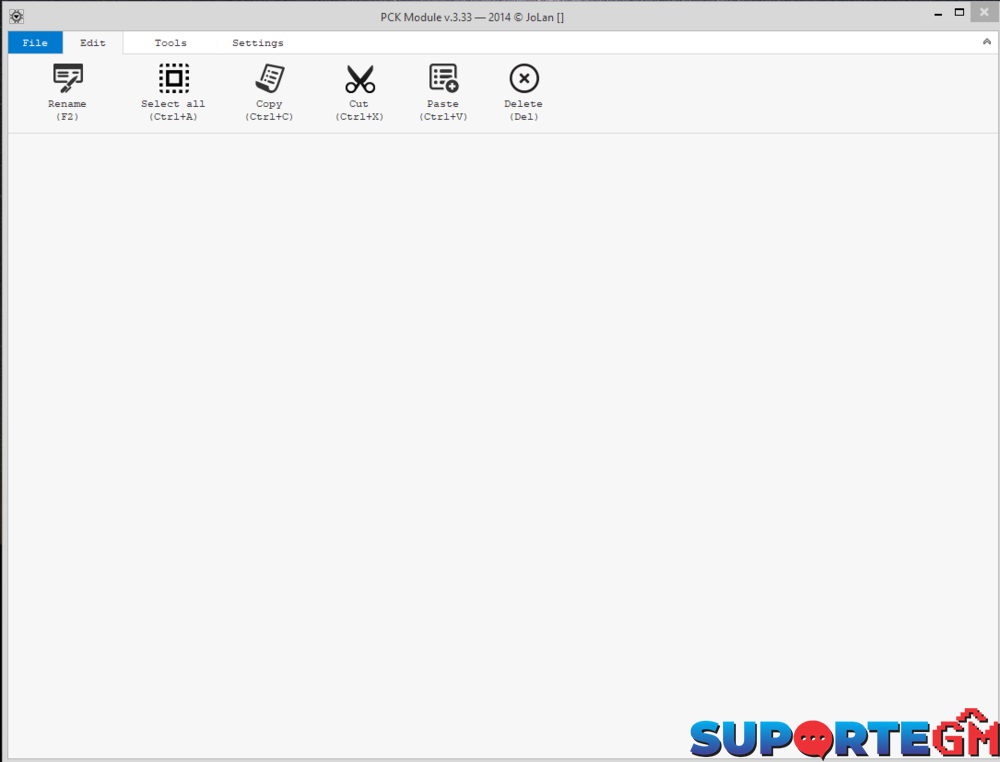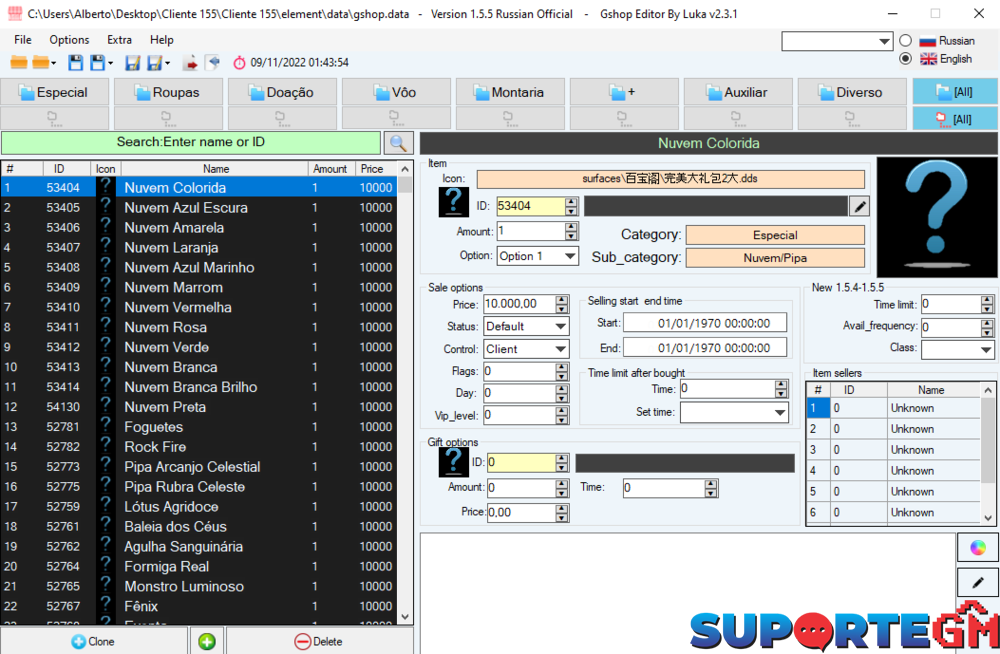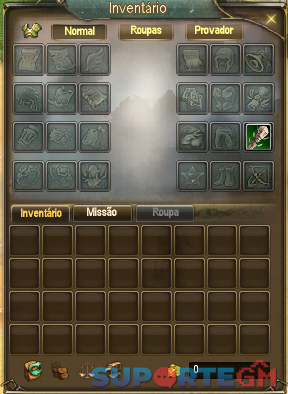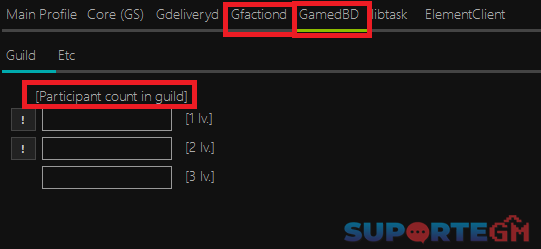Os Melhores
Conteúdo popular
Mostrando conteúdo com a maior reputação em 11/25/23 in todas as áreas
-
8 pontos
-
5 pontos
-
4 pontos
-
Basta coloca o codigo Octets e começar a editar, super facil de usar. Clique em Addons para ver a lista de Adds. É possivel muda slots, grades, nome de forja, refinar, edita danos e velocidade, sem conta o dano original da arma, e de todos as armaduras. PW Octect.rar1 ponto
-
Boa tarde, estou trazendo hoje aqui um pacote contendo 50 mapas. para você usar como você quiser, use a sua imaginação… todos os mapas contém as duas partes. tanto cliente-side/server-side. não postei fotos por conta de ser 50 mapas. mas há tempos ele roda na mão de um pessoal, porém ate hoje não disponibilizaram então resolvi trazer para vocês! Link de Download: [Conteúdo Oculto] Link de Download opção 2 : [Conteúdo Oculto] Quem for testando o mapa e quiser postar fotos no comentário será otimo.1 ponto
-
1 ponto
-
1 ponto
-
1 ponto
-
Aqui contém somente as IDE’s e SDK’s usados para compilar o client source, não vou entrar na parte de compição dos projetos, pórem com isso você vai ter a versões corretas da base para para compilar seu client . Perfect World foi criado usando Visual Studio 1998 e a Angelica2.0, em 12 de agosto de 2011 disponibilizaram um documento informando algumas informações básicas para o upgrade para a Angelica2.2, segundo os documentos o ElementClient.exe na Angelica 2.2 deveria ter o nome ElementClient2_2.exe, porém nunca encontrei nenhum client oficial com esse nome, porém no Shaders.pck existe uma pasta chamada 2.2 com mudanças no processamento dos shaders para o HLSL ou ele fizeram um upgrade parcial ou resolveram mudar o nome, porém a source que uso é compilada no vs2005 usando Angelica2.0. Existem 2 sources do client aqui no fórum a primeira versão feita no visual studio 6.0 (visual studio 1998), e outra com upgrade para o visual studio 2005. Recomendo usar o Windows 7 32 bits para instalar seu ambiente de desenvolvimento. Eu uso no meu Windows 11. Baixar e Instalar SDK = Kit de Desenvolvimento de Software. Não há necessidade de instalar o Visual Studio 2008 para compilar o client como informado em alguns tutoriais, o que você precisa é um header que vem no Windows SDK, o vs2008 vem com o (Windows sdk 6.0a), o Window SDK acima contém o que você precisa. Oficial vs6.0 SP2 Angelica 2.0 1º – Directx 8.1 SDK [Conteúdo Oculto] 2º – Windows Plataform SDK November 2001 [Conteúdo Oculto] 3º – Visual Studio 1998 [Conteúdo Oculto] Oficial vs2005 SP1 Angelica 2.2 1º – Directx SDK August 2009 [Conteúdo Oculto] 2º – Windows SDK for Win Server 2008 and .NET Framework 3.5 [Conteúdo Oculto] 3º – Visual Studio 2005 [Conteúdo Oculto] Não há necessidade de instalar o Visual Studio 2008 para compilar o client como informado em alguns tutoriais, o que você precisa é um header que vem no Windows SDK, o vs2008 vem com o (Windows sdk 6.0a), o Window SDK acima contém o que você precisa. Atualização das especificações de desenvolvimento Angelica 2.2 – Documentação data 2012/10/25. Plataforma de Desenvolvimento [Regra 0 - 1 - 1] Sistema operacional: Win7 de 64 bits ou Win7 de 32 bits [Conteúdo Oculto] [Regras 0 - 1 - 2] Ferramentas de desenvolvimento: VS2012 Ultimate versão em inglês [Conteúdo Oculto] [Regras 0 - 1 - 3] DXSDK: DirectX SDK (junho de 2010) [Conteúdo Oculto] [Regras 0 - 1 - 4] Ferramenta de gerenciamento de versão: TortoiseSVN-1.7.3.22386 [Conteúdo Oculto] IFC = Immersion Foundation Classes contém o ifc22.dll com os documentos completo mais alguns programas que fazem parte do SDK (só é posível instalar em sistemas 32bits) [Conteúdo Oculto] Esses são as versões originais usadas pela desenvolvedora, você pode usar outras versões porém não recomendo, porque podem gerar erros inesperados na hora de compilar. INCLUDES = É importante colocar os includes do Windows SDK e Directx antes dos nativos do visual studio para evitar erros na compilação, existem Headers com o mesmo nome, porém são versões diferentes (as vezes você pode trocar as ordem dos dois includes para corrigir erros de compilação, o visual studio faz a busca sequencial, começa de cima para baixo do include no projeto e depois pula para os includes do programa seguindo a mesma ordem). Instalando o Visual Studio 1998 no Windows 10/11. Tutorial Instalação [Conteúdo Oculto] Solução de Erros Os erros podem acontecer durante a instalação, não sei exatamente o motivo já instalei sem ter esses problemas. [Conteúdo Oculto] [Conteúdo Oculto] Instalando o Service Pack 1º – vs6sp5 2º – vs6sp6 Includes no Visual Studio 6.0 Tools >> Options >> Directories Includes no Projeto, a interface do vs6.0 não é nada amigavel, isso vai te poupar algum tempo para se localizar e fazer alterações mais fácilmente. Project >> Settings >> C/C++ para os Headers Project >> Settings >> Link para as libs Instalação do Visual studio 2005. Aqui não precisa de tutorial a interface é bem amigavél você não deve ter problema com isso, porém sempre tem o google para ajudar. Fazer o upgrade para o VS2005 Profession Edition. Não é obrigatório fazer o upgrade. Painel de Controle >> Programas e Recursos >> VS2005 Professional Edition >> Desinstalar/Alterar >> inserir numero de serial >> Upgrade KGR3T-F2C26-RRTGT-D6DQT-QBBB3 Instalando o Service Pack 1º – VS80sp1-KB926601-X86-ENU 2º – VS80sp1-KB2251481-v3-X86-INTL 3º – VS80sp1-KB2538218-v2-X86-INTL 4º – VS80sp1-KB2548826-v4-X86-INTL 5º – VS80sp1-KB937061-X86 6º – VS80sp1-KB971090-X86-INTL 7º – VS80sp1-KB973673-X86-INTL 8º – VS80sp1-KB932232-X86-ENU Se não instalar nessa ordem vai quebrar o Visual Studio 2005 e vai precisar reinstalar tudo novamente. Includes Tool >> Options >> Projects and Solutions >> VC++ Directories Includes nos Projetos Project >> Properties >> Configuration Properties >> C/C++ >> General para os Headers Project >> Properties >> Configuration Properties >> Linker >> Input para as Libs IMPORTANTE Antes de começar a compilar você precisa mudar seus windows para o encode ANSI, se etiver no encode UTF-8 os carcteres chineses não serão reconhecidos, assim compilar sem usar o encode correto pode gerar diversos erros quando for executar o client, eu vou mostrar como fazer para setar para ANSI de forma que fique sempre em ANSI, assim mesmo que você esqueça já vai estar no encode correto, para voltar ao normal só refazer o mesmo processo e setar a para uma região UTF-8. Isso não afeta o idioma do seus windows ou programas instalados. Painel de Controle >> Região >> Administrativo >> Alterar Localidade do Sistema >> Chinês (Simplificado, China). EXTRA Como esse tutorial serve para qualquer jogo feito em Angelica aqui vai uma dica, se você for no client do jogo vão ter algumas dlls, apartir da numeração você consegue descobrir em qual versão do Visual Studio eles compilaram o client. VS6.0 = mfc42.dll VS2002 = mfc70.dll VS2003 = mfc71.dll VS2005 = mfc80.dll VS2008 = mfc90.dll [Conteúdo Oculto] De qualquer forma o client 152 e 153 foi compilado no VS2005. Para compilar a Angelica, Gfxcommon e o Client, etc…, você precisa fazer os includes conforme aparece os erros, aí fica a sua escolher se vai fazer no projeto ou diretamente no Visual Studio. Angelica C++编程规范.docx Angelica C++编程规范.doc1 ponto
-
1 ponto
-
1 ponto
-
Abre todas as versões, eu recompilei e traduzi essa é a ultima versão disponível, funciona em multiplos jogos Angelica. Testado em : PW , FW , SSO. criado por : [Conteúdo Oculto] Release.7z1 ponto
-
1 ponto
-
1 ponto
-
offsets.txt Offsets com algumas a mais que tenho por aqui (Adicionei as que tem no seu arquivo)1 ponto
-
1 ponto
-
Como Instalar no ubuntu Verificação dos seguintes programas instalado na maquina. Comando: apt-get install openjdk-6-jre (Java essencial para o CPW) Comando: apt-get install apache2 (http pasta www) Comando: apt-get install mysql-server (Database) Após efetuar o download, jogue-o na pasta (cd /var/www) do seu Virtual Box ou Dedicado. Ao colocá-lo, (caso você não tenha) baixe o pacote de extrair .rar, utilizando o seguinte comando.: apt-get install unrar e para extrai-lo unrar x patcher.rar Quando você terminar de extrair, será criado uma pasta com nome de CPW, beleza! Até ai está tudo bem. Vamos fazer algo, que em muitos tutoriais não é dito, sobre a permissão de visualização. Que sempre deixam ela com 0777 ou 0755 e assim, você vai ser hackiado facilmente. Você irá da os comandos à seguir em seu terminal (puTTy) Obs: Certifique-se que você está no diretório (cd /var/www/CPW) Após isso: chmod -R 0700 config chmod -R 0755 files chmod -R 0755 lib chmod -R 0755 log chmod -R 0755 pw-cpw.jar chmod -R 0755 README chmod -R 0755 cpw Beleza! Agora vamos instalar ele. Acredito que você, já muito inteligente terá o phpmyadmin instalado em sua máquina. Caso não tenha, baixe-o. apt-get install phpmymadmin Logue-se no phpmyadmin e crie um novo banco de dados com nome de "files" não é necessário ser esse nome, poderá ser qualquer um à seu gosto. Volte ao terminal SSH (puTTy) e digite ./cpw install Quando você dér esse comando ele irá pedir as configurações do seu MYSQL(Database) é fácil, e você, claro, já sabe oque é. =] 1° - IP deixe localhost 2° - Usuário MYSQL e geralmente o padrão é "root" 3° - A senha do MYSQL. 4° - Database, é o nome que você criou, igual eu disse ali encima. "Logue-se no phpmyadmin e crie um banco de dados com nome de "files" digite o nome que você pôs. Agora, entre no WinSCP e vá até a pasta cd /var/www/CPW/files/CPW você irá vêr 3 diretórios (element/patcher e launcher) crie um novo diretório com nome de "info" e dentro dele crie um arquivo com nome de "pid" e dentro dele digite 101. Beleza. Volte ao putty e digite ./cpw initial Esse comando irá criar a Chave 0 Agora iremos lá na pasta de configuração cd/var/www/CPW/config/patcher.conf Você irá vêr um linha assim.: "remove-files=true" altere "true" para "false" e dê um ctrl s para salvá-lo. Agora, vamos até o nosso client! Vá na pasta config/element/version.sw e deixe assim: 1 0 Salve e volte para a nossa pasta raíz. Vá até a pasta /patcher/server e no arquivo pid deixe pid=101 E salve-o. Agora é umas das partes importantes (updateserver.txt) que irá fazer conexão com o CPW e fazer o download dos arquivos que você ponha para atualizar. E ficará assim: "tutorial" "[Conteúdo Oculto]" O nome poderá ser qualquer um. "pw-patch, patch, cpw" Beleza, vá até a pasta (patcher) e jogue o executável patcher.exe para a pasta cd /var/www/CPW E depois o comando ./cpw x patcher.exe Esse comando irá fazer com que somente esse patcher funcione o CPW. Agora, pegue o patcher.exe do WinSCP e jogue-o na pasta "patcher" do client mesclando o antigo. Como criar uma atualização? Fácil! Você irá vêr 3 pastas (element/patcher e launcher) suponhamos que você queria atualizar o seu elements.data Fácil, vá até a pasta cd /var/www/CPW/files/new/element/ Dentro da pasta element crie um pasta com nome de "data" lá, você coloca os seus arquivos .data. No caso, elements.data Volte no terminal e digite (esteja no diretório padrão) cd /var/www/CPW e digite ./cpw revision Esse comando irá criar uma nova chave contendo o nosso novo elements.data E você irá fazer isso sempre que for atualizar! Detalhe, muito importante! Você que tem problemas com as letras cinesas que ficam "????.ecm/.gfx" na hora de atualizar. É muito fácil resolver! dpkg-reconfigure locales Maaaaaaaaaaaaaaas, tem um porém. Muitos administradores usam "Ubuntu" e não "Debian" que ao invés de atualizar ele gera erros e no debian é só você marcar a opção referente a UTF-8 Já no ubuntu é diferente, você tem que usar o editor vim ou nano para deixá-lo 100% Vá na pasta do CPW digite (locale) você irá vê algo assim LANG=pt_BR LANGUAGE=pt_BR: LC_CTYPE="pt_BR" LC_NUMERIC="pt_BR" LC_TIME="pt_BR" LC_COLLATE="pt_BR" LC_MONETARY="pt_BR" LC_MESSAGES="pt_BR" LC_PAPER="pt_BR" LC_NAME="pt_BR" LC_ADDRESS="pt_BR" LC_TELEPHONE="pt_BR" LC_MEASUREMENT="pt_BR" LC_IDENTIFICATION="pt_BR" LC_ALL= Então, "pt_BR" nunca que irá lê os arquivos interfaces, models etc. digite cd E depois sudo nano /etc/default/locale com esse comando você estará abrindo o editor de texto do linux. Ele vai mostrar a mesma coisa LC CTYPE="pt_BR" blábláblá. Apague TUDO! E cole o seguinte: LANG=en_US.UTF-8 LANGUAGE= LC_CTYPE="en_US.UTF-8" LC_NUMERIC="en_US.UTF-8" LC_TIME="en_US.UTF-8" LC_COLLATE="en_US.UTF-8" LC_MONETARY="en_US.UTF-8" LC_MESSAGES="en_US.UTF-8" LC_PAPER="en_US.UTF-8" LC_NAME="en_US.UTF-8" LC_ADDRESS="en_US.UTF-8" LC_TELEPHONE="en_US.UTF-8" LC_MEASUREMENT="en_US.UTF-8" LC_IDENTIFICATION="en_US.UTF-8" LC_ALL= Após colar isso, dê "CTRL O enter CTRL X" e depois sudo dpkg-reconfigure locales e dê reboot em seu Host! Beleza, agora, na hora de passar as atualizações para o CPW terá de ser em (.7z) Instale os pacote de 7z apt-get install p7zip p7zip-full p7zip-rar lzma lzma-dev e para descompactar 7z x nome_d.7z CPW-www.zip1 ponto
-
Cavalo Branco com o Ricardo Milos de tanga te abraçando por trás e um Raptor segurando dois copos de chopp, alguma coisa poderia ser mais aleatório do que isso? Observação: Não sou o pertecente dos arquivos, estava perdido no meu HD e resolvi compartilhar. Por favor, dê uma reação no post. custom.rar1 ponto
-
cliente 165 traduzido pt-br [Conteúdo Oculto]. precisa trocar o elementclient pra funcionar0 pontos

.png.9bb9ea8e98774e663fd240aa7594c5c2.png)